Modo Básico
Al activar el menú de Factura Ya es transferido al formulario de búsqueda de clientes.
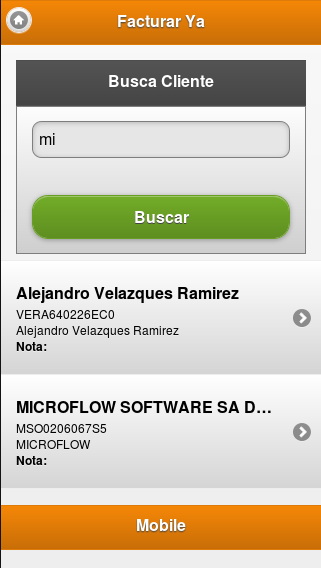
Escriba una palabra de búsqueda (RFC, nombre del cliente, etc) y active el botón "Buscar".
El sistema listará los clientes que se localizan con el patrón de búsqueda que seleccionó.
Seleccione el cliente al que desea facturar y será llevado al formulario de facturación básico.
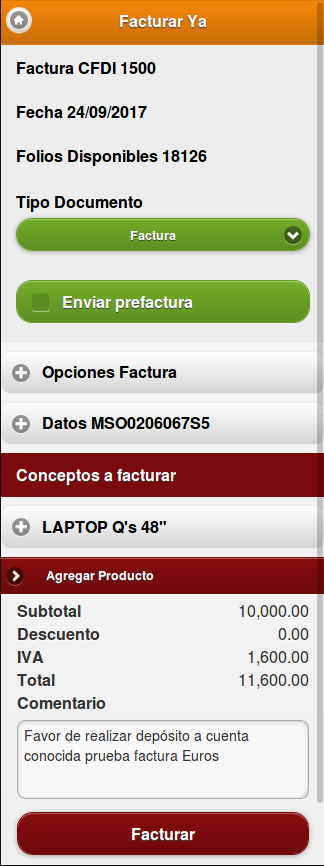
En el formulario encontrará que los elementos de facturación son muy similares al de la facturación básica, pero como se comentó previamente, están distribuidos verticalmente.
Los elementos con un símbolo de (+) se pueden expander para mostrar el detalle de esta sección y modificar datos de la misma.
Opciones Factura Le permite modificar datos como : Moneda, Método de pago, Forma de Pago, Tipo de Cambio, USO del CFDI.
Datos RFC Le permite modificar los datos del cliente como: Nombre, Dirección. Correo electrónico de envío de la factura.
En la sección de productos verá un botón para agregar productos a la lista de productos a facturar.
Si ya ha seleccionado alguno previamente verá el producto listado como aparece en esta imagen.
Si lo selecciona podrá expander los renglones para modificar la cantidad, el precio o la descripción. Como se muestra posteriormente más abajo.
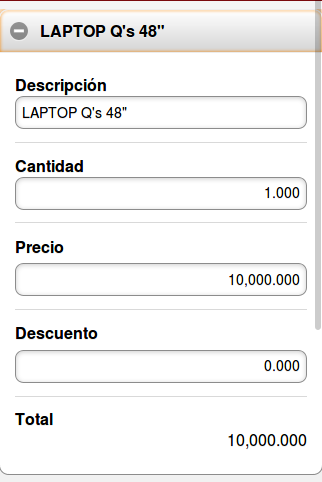
Conforme agrega productos, cambia cantidades, precios o descuentos, el sistema calculará el total de los importes y estos aparecerán hasta abajo.
Igual que en el sistema de PC, puede escribir un comentario.
Cuando haya terminado de escribir los datos de la factura puede presionar el botón "Facturar" y después de unos segundos la factura será generada y enviada por correo electrónico.
Selección de productos
Cuando ha presionado el botón de Agregar producto, la pantalla cambiará a un formulario de búsqueda, para que localice los productos que desea facturar.
Para que aparezcan los productos encontrados, escriba por lo menos 4 letras de la descripción del producto que está buscando, de forma que el sistema muestre los registros encontrados, como se presenta en la siguiente imagen.
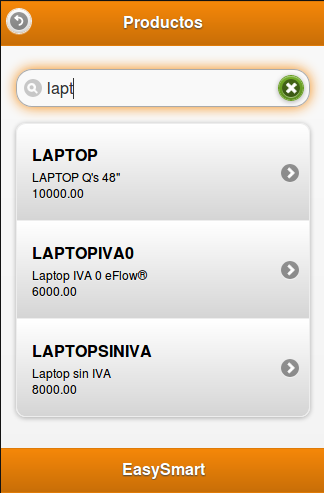
Continuar: Modo Avanzado Móvil CFDI3.3
Regresar: Acceso Móvil